Jak naprawić błąd Procesu hosta dla usług systemu Svchost.exe?
Problem: Zauważyłem, że Proces hosta dla usług systemu (sieć ograniczona) Svchost.exe wykorzystuje do 90% procesora mojego komputera. Jak mogę to zmniejszyć?
Rozwiązany problem
Proces hosta dla usług systemu zawiera wiele usług i pod-usług takich, jak np. automatyczne aktualizacje Windows. Z tego powodu, może zużywać zasoby komputera. Zużycie dysku sięgające 90% nie jest jednak normalne i nie powinno być ignorowane – może ono uszkodzić urządzenie.
Błąd svchost.exe zazwyczaj przytrafia się w systemach Windows 8 i 10. Użytkownicy narzekają, że widzą kilka procesów svchost.exe, które wykorzystują sporo mocy komputera. Z tego powodu ich komputery spowalniają, a niektóre programy przestają odpowiadać bądź ulegają awarii.
Problem ten może wynikać z powodu źle działających programów, usług bądź uszkodzonych plików systemowych. W niektórych przypadkach jednak proces svchost.exe mógł zostać zmieniony bądź zaatakowany przez malware. Twórcy złośliwych aplikacji często korzystają z nazw prawdziwych plików, by ominąć zabezpieczenia systemu i po cichu wykonywać złośliwą aktywność w tle.
Dlatego, jednym ze sposobów na rozwiązanie problemu Svchost.exe jest skan systemu zaufanym programem anty-malware takim, jak Fortect i sprawdzenie, czy twoje urządzenie nie jest zainfekowane.
Jeśli twój komputer jest jednak wolny od wirusów, powinieneś spróbować innych sposobów na pozbycie się błędu Svchost. Metody te zawierają wyłączenie usługi Superfetch bądź procesów HP, uruchomienie skanów SFC i DISM, problemów z Windows Update oraz zmianę planowania procesora. Wszystkie z tych opcji znajdują się poniżej.
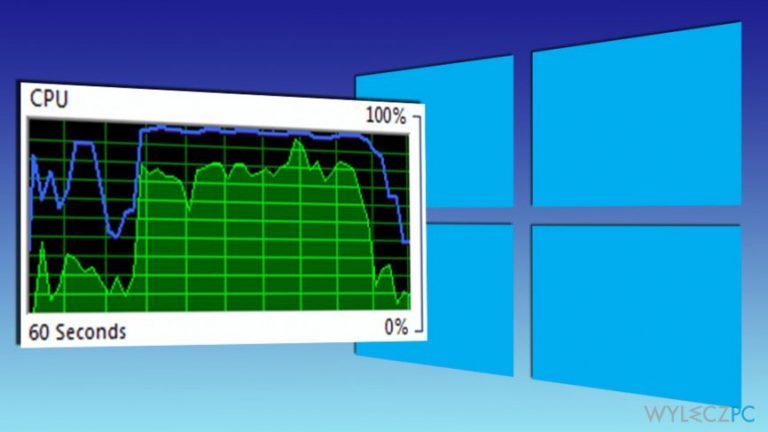
Metody naprawy błędów Svchost.exe w systemie Windows
Na początku, powinieneś przeskanować system i poszukać wirusów w komputerze. Jeśli skan nie dał żadnych rezultatów, spróbuj zakończyć procesy svchost.exe wykorzystujące zbyt dużo CPU:
- Otwórz Menedżer Zadań.
- Otwórz zakładkę Procesy i kliknij na Pokaż procesy wszystkich użytkowników.
- Kliknij drugim przyciskiem myszy na procesy wykorzystujące dużo zasobów i wybierz Przejdź do usługi.
- Zaznacz podświetloną usługę i zatrzymaj te niepożądane klikając na nie i wybierając opcję Zatrzymaj usługę.
Jeśli procesy te wróciły po restarcie systemu, powinieneś przejść do kolejnych metod naprawy wspomnianego problemu.
Metoda 1. Wyłącz usługę Superfetch
Usługa Superfetch jest odpowiedzialna za ładowanie danych z dysku twardego do RAMu. Mimo tego, że Microsoft mówi, że podnosi to wydajność komputera, zwykle sytuacja jest zupełnie odwrotna – proces ten zużywa sporo zasobów. Możesz go jednak wyłączyć i sprawdzić, czy pomoże to rozwiązać problem:
- W oknie wyszukiwania Windows wpisz services.
- Otwórz Usługi znajdujące się w wynikach wyszukiwania.
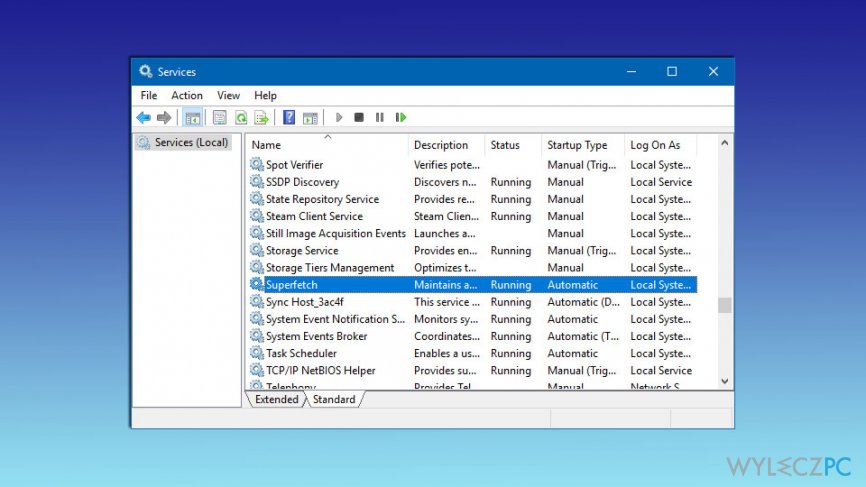
- Będąc w Usługach, znajdź Superfetch, kliknij na nią i wybierz Zatrzymaj.
- Uruchom komputer ponownie.
Metoda 2. Wykonaj skany SFC i DISM
Uszkodzone lub usunięte pliki systemowe także mogą być powodem błędu aplikacji Svchost.exe. Dlatego też uruchomienie skanów SFC i DISM pomoże przywrócić te pliki i – miejmy nadzieję – pozbyć się błędu:
- Wciśnij jednocześnie Windows + X i wybierz z menu Wiersz Poleceń (Administrator).
- W Wierszu Poleceń wpisz sfc /scannow i wciśnij Enter.
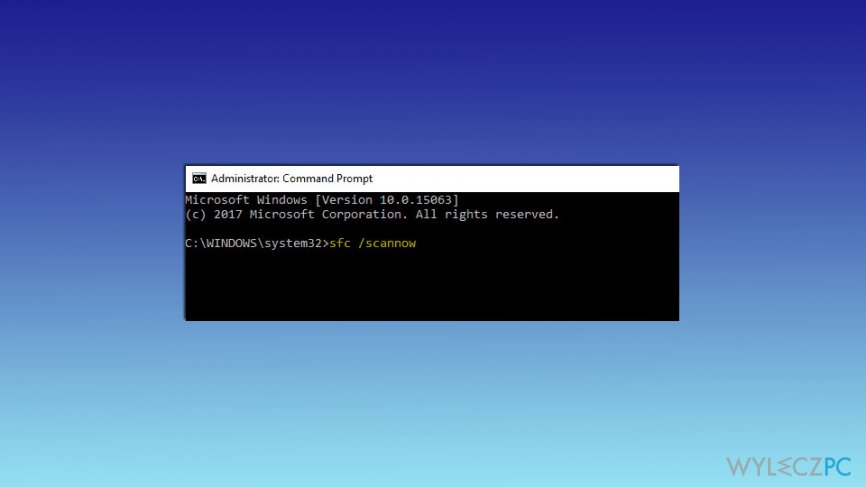
- Skan powinien zakończyć się w ciągu 1 minut. Jeśli niektóre z problemów zostały wykryte i naprawione, zobaczysz na ich temat informację.
Jeśli skan SFC nie został ukończony z powodzeniem, powinieneś uruchomić skan DISM:
- Otwórz Wiersz Poleceń (Administrator) ponownie, ale tym razem wpisz następującą komendę i potwierdź ją Enterem: DISM /Online /Cleanup-Image /RestoreHealth
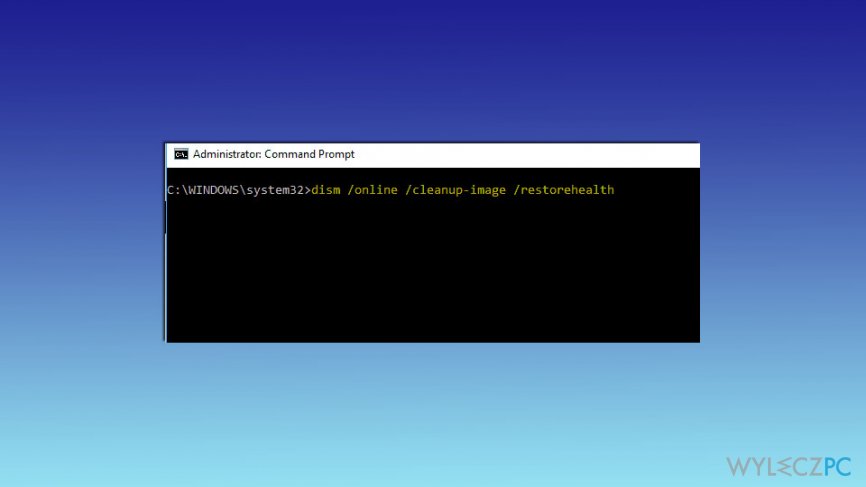
- Po 20 minutach skan powinien być skończony, a problem powinien zostać naprawiony. Jeśli tak nie wyszło, skorzystaj z trzeciej metody.
Metoda 3. Uruchom Narzędzie do Rozwiązywania Problemów Microsoft
Czasem problemy z Windows Update są powodem błędu Svchost.exe. Uruchom narzędzie do rozwiązywania problemów, jeśli był to problem:
- Wciśnij przyciski Windows + I i otwórz Ustawienia.
- W panelu Ustawień, przejdź do Aktualizacji i Bezpieczeństwa.
- Otwórz Narzędzie do rozwiązywania problemów w lewym panelu.
- Kliknij na opcję Windows Update.
- Wybierz Uruchom narzędzie do rozwiązywania problemów.
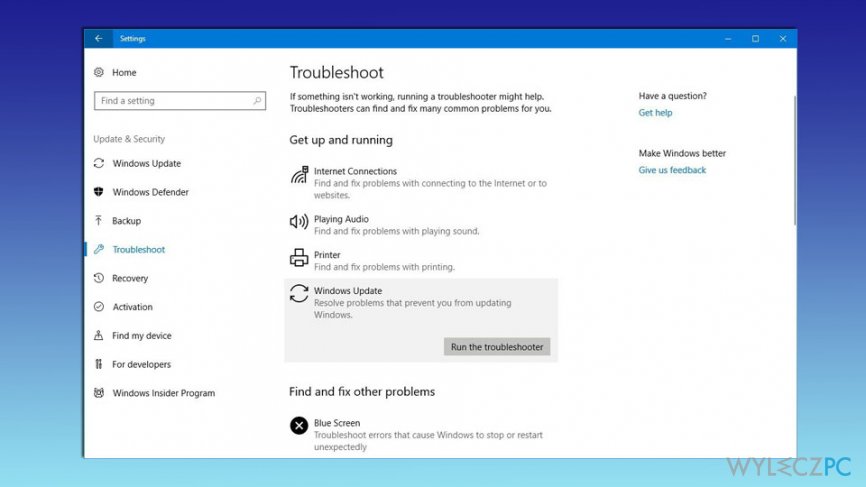
- Po ukończeniu skanu sprawdź, czy błąd wciąż istnieje.
Metoda 4. Wyłącz procesy HP
Niektóre procesy HP mogą być powodem wysokiego zużycia procesora. Wykonaj następujące kroki, by zatrzymać niepotrzebne procesy:
- Otwórz Menedżer Zadań klikając na Ctrl + Shift + Delete.
- Poszukaj HP Help lub innych procesów HP na liście. Kliknij na nie drugim przyciskiem i wybierz z menu Zakończ Zadanie.
Metoda 5. Zmodyfikuj opcje planowania przydziału procesora
Jeśli nadal nie możesz pozbyć się błędu Svchost.exe, powinieneś sprawdzić opcje planowania przydziału procesora:
- W wyszukiwarce Windows, wpisz advanced.
- Wybierz Zobacz zaawansowane ustawienia systemu.
- W nowym oknie Właściwości systemu kliknij na przycisk Szczegóły w sekcji Wydajność zakładki Zaawansowane.
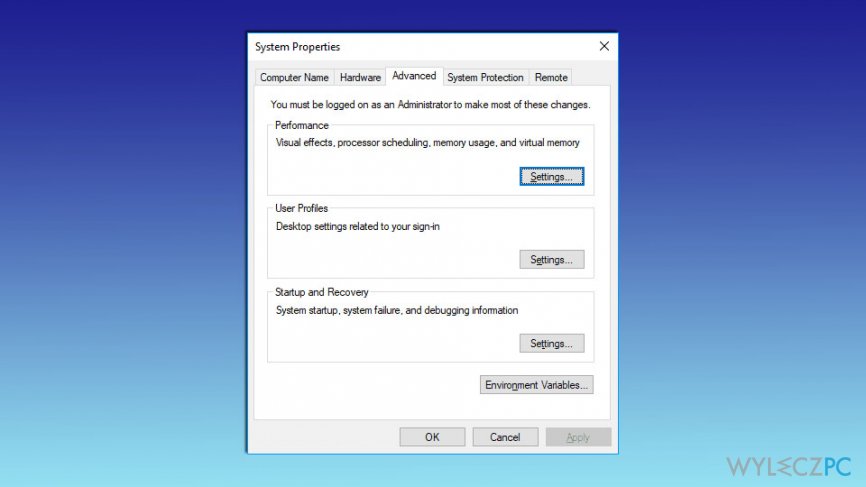
- Będąc w Opcjach wydajności, otwórz zakładkę Zakładki.
- Wybierz Programy w opcji Dopasuj do największej wydajności.
- Naciśnij Zatwierdź,a następnie OK aby zapisać zmiany.
Napraw automatycznie wszystkie problemy
Zespół wyleczpc.pl robi wszystko, by pomóc swoim użytkownikom rozwiązywać problemy z ich komputerami. Jeśli nie chcesz korzystać z ręcznych metod eliminacji problemów, skorzystaj z automatycznego oprogramowani. Wszystkie poniższe aplikacje zostały przetestowane i są polecane przez naszych fachowców. Lista tych narzędzi znajsuje się poniżej:
Gwarantujemy
zadowolenie
Chroń swoją prywatność w Internecie z pomocą klienta VPN
Gdy mowa o prywatności użytkowników, VPN ma kluczowe znaczenie. Narzędzia do śledzenia online, takie jak pliki cookie, mogą być wykorzystywane nie tylko przez platformy mediów społecznościowych i inne strony internetowe, ale także przez twojego dostawcę usług internetowych i rząd. Nawet jeśli zastosujesz najbezpieczniejsze ustawienia za pośrednictwem swojej przeglądarki internetowej, wciąż możesz być śledzony poprzez aplikacje połączone z Internetem. Poza tym przeglądarki nastawione na prywatność, takie jak Tor, nie są wyborem optymalnym ze względu na zmniejszoną prędkość połączenia. Najlepszym rozwiązaniem dla zachowania całkowitej prywatności jest Private Internet Access – bądź anonimowy i bezpieczny w sieci.
Narzędzia do odzyskiwania danych mogą zapobiec trwałej utracie plików
Oprogramowanie do odzyskiwania danych jest jedną z opcji, która może pomóc ci przywrócić twoje pliki. Kiedy usuniesz plik, nie rozpływa się on w powietrzu – pozostaje w systemie, dopóki nie zostaną nadpisane żadne dodatkowe dane. Data Recovery Pro to oprogramowanie do odzyskiwania, które wyszukuje kopie usuniętych plików na dysku twardym. Korzystając z tego narzędzia możesz zapobiec utracie cennych dokumentów, pracy domowej, osobistych zdjęć i innych ważnych plików.



Więcej informacji na temat "Jak naprawić błąd Procesu hosta dla usług systemu Svchost.exe?"
Musisz się zalogować, aby móc dodać komentarz.